


CCXProcess یکی از اجزای مجموعه برنامههای Creative Cloud شرکت Adobe است. به طور مشخص، این فرآیند مسئول "مدیریت ارتباط بین برنامه دسکتاپ Creative Cloud و سایر محصولات و خدمات Creative Cloud" است. به عبارت سادهتر، این فرآیند همگامسازی فایلها، فونتها، کتابخانهها و تنظیمات پیکربندی بین مک شما و Creative Cloud را ممکن میسازد. برخی کاربران مک متوجه شدهاند که وقتی این فرآیند اجرا میشود، مکشان کند شده و داغ میشود و فنها به سرعت بالایی میرسند. این موضوع نشان میدهد که مشکلی در این فرآیند وجود دارد که باعث استفاده بیش از حد از منابع CPU میشود. خوشبختانه این مشکل در بهروزرسانی جدید Creative Cloud برطرف شده است، اما اگر از نسخه قدیمی استفاده میکنید، ممکن است هنوز با این مشکلات مواجه شوید.

اولین کاری که باید انجام دهید این است که Creative Cloud را بهروزرسانی کنید. این کار باید تمام مشکلات شما را حل کند.
اگر این کار مشکل را حل نکرد، چند راهحل دیگر وجود دارد. برخی کاربران Creative Cloud متوجه شدهاند که حذف مسدودکنندههای تبلیغات، بهویژه AdGuard، میتواند مشکل استفاده بیش از حد از CPU را حل کند.
برخی مسدودکنندههای تبلیغات به شکل افزونه مرورگر هستند. اگر حذف AdGuard مشکل را حل نکرد، این افزونهها را غیرفعال کنید. در Safari به این صورت عمل کنید:

تداخل با سایر فرآیندها تنها مشکلی نیست که افزونههای مرورگر میتوانند ایجاد کنند. این افزونهها میتوانند برای جمعآوری اطلاعات وبگردی شما و ارسال آن به سرور استفاده شوند. همچنین، کوکیها و فایلهای کش نیز میتوانند حریم خصوصی شما را به خطر بیاندازند. هر کسی که به مک شما دسترسی دارد میتواند از لیست آیتمهای اخیر، تاریخچه مرورگر، لیست دانلودها و تاریخچه جستجو برای جمعآوری اطلاعات درباره شما استفاده کند. علاوه بر این، مک شما فهرستی از شبکههای Wi-Fi که به آنها متصل شدهاید، از جمله شبکههای عمومی، نگه میدارد تا بتواند به صورت خودکار در آینده به آنها متصل شود. متاسفانه، برخی از این شبکهها امن نیستند و خطر دیگری برای حریم خصوصی شما ایجاد میکنند. رسیدگی به این مسائل به صورت دستی زمانبر است. خوشبختانه، یک راهحل وجود دارد — ماژول حریم خصوصی CleanMyMac X میتواند تمامی موارد فوق را شناسایی کرده و با یک کلیک آنها را حذف کند. یا میتوانید آنچه را که پیدا کرده بررسی کنید و تصمیم بگیرید چه چیزی را حذف کنید. برنامه را از اینجا به رایگان دانلود کنید.
میتوانید با باز کردن Activity Monitor از Applications > Utilities، جستجو برای آن و کلیک روی 'x' در نوار ابزار، CCXProcess را متوقف کنید. با این حال، دوباره وقتی لازم باشد راهاندازی خواهد شد و مشکل شما حل نخواهد شد. راهی برای غیرفعال کردن دائمی یا حذف آن بدون حذف کامل Creative Cloud وجود ندارد، و اگر بخواهید اسناد Creative Cloud خود را همگامسازی کنید، بهروزرسانیها را بررسی کنید یا فقط Photoshop را اجرا کنید، باید آن را نصب داشته باشید.
میتوانید از اجرای Creative Cloud در هنگام راهاندازی جلوگیری کنید. انجام این کار البته باعث میشود که هیچ یک از فرآیندهای آن، از جمله همگامسازی و بررسی بهروزرسانیها، اجرا نشوند. باید به صورت دستی آن را اجرا کنید زمانی که به آن نیاز دارید. اما ممکن است یک راهحل کوتاهمدت باشد.
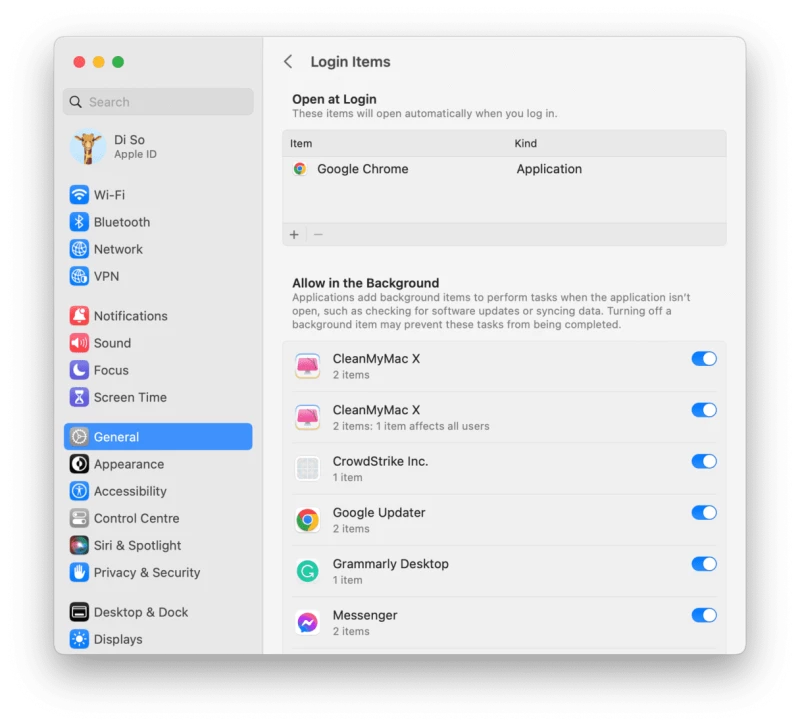
اگر پس از بهروزرسانی Creative Cloud و امتحان کردن همه موارد فوق همچنان مشکل دارید، مطمئن شوید که مک شما دچار حمله بدافزار نشده است. میتوانید این کار را با استفاده از یک ابزار ضد بدافزار تخصصی انجام دهید، یا میتوانید از ماژول حذف بدافزار CleanMyMac X استفاده کنید. این ماژول مک شما را اسکن میکند و آنچه پیدا میکند را با پایگاه داده بدافزارهای شناخته شده مقایسه میکند. اگر تطابقی پیدا کند، به شما هشدار میدهد و به شما اجازه میدهد آن را حذف کنید.
CCXProcess یکی از اجزای Adobe Creative Cloud است که نباید مشکلی ایجاد کند اگر Creative Cloud را بهروزرسانی کنید. با این حال، اگر مشکوک هستید که باعث کندی مک شما میشود، مراحل بالا را برای رفع آن دنبال کنید.
 منبع: macpaw
منبع: macpaw